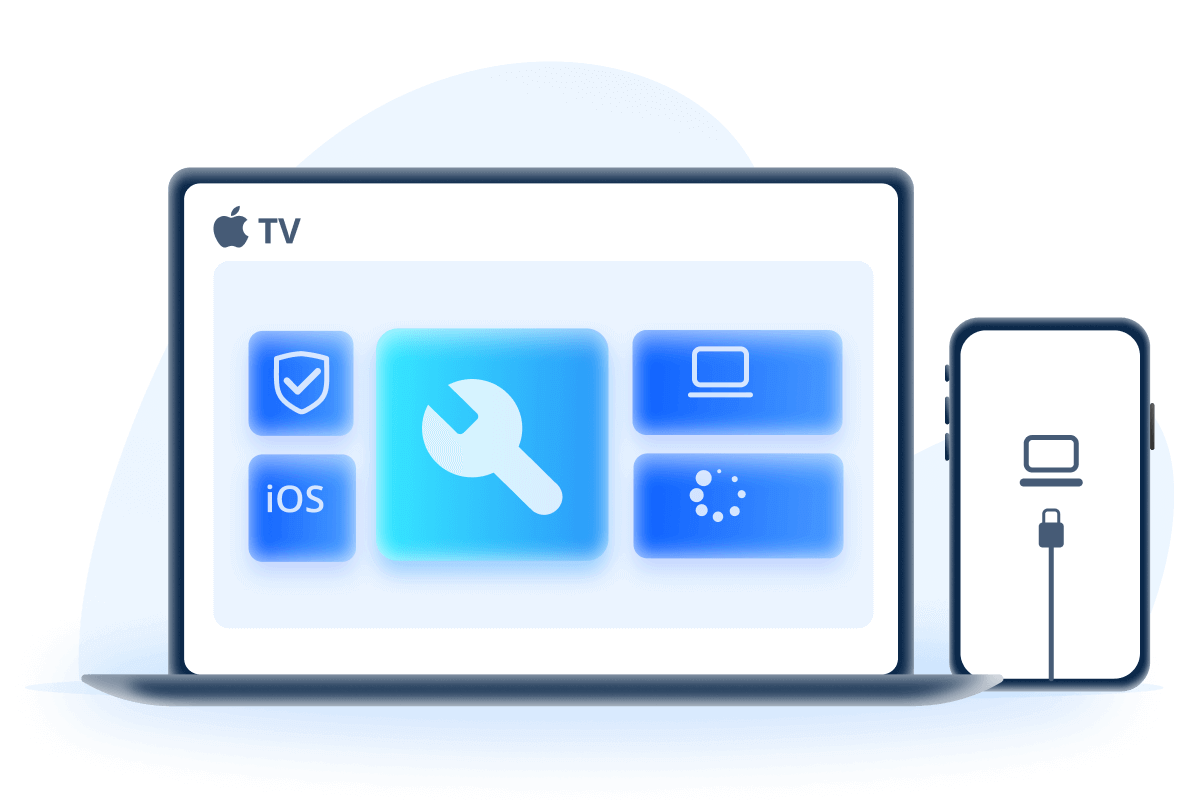Wielu użytkowników zgłasza częste pojawianie się białego ekranu na iPhone'ach (w tym na iPhone 16 z iOS 26), co sprawia, że iPhone jest „tak użyteczny jak cegła”. iTunes również nie jest w stanie rozpoznać, gdy iPhone ma biały ekran, a w takim przypadku możesz stracić wszystkie dane na urządzeniu lub nigdy więcej go nie użyć.
Istnieje wiele powodów prowadzących do problemów z białym ekranem na iPhone, które wyjaśnimy poniżej. W tym artykule przedstawimy 6 sposobów na naprawienie problemu białego ekranu na iPhone. Jeśli używasz iPhone'a lub iPada, możesz postępować zgodnie z poniższymi krokami.
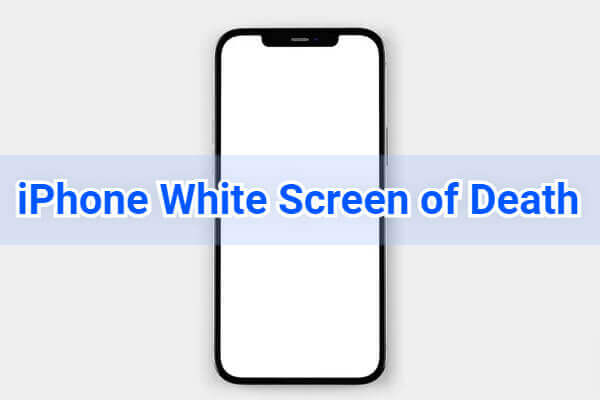
- Część 1. Dlaczego iPhone nie wychodzi z białego ekranu?
- Część 2. Jak naprawić problem białego ekranu na iPhone?
- Metoda 1. Użyj narzędzia do naprawy białego ekranu iPhone (Zachowaj dane)

- Metoda 2. Przywróć iPhone za pomocą iTunes (Usuń dane iPhone)
- Metoda 3. Wymuś ponowne uruchomienie iPhone
- Metoda 4. Naciśnij i przytrzymaj trzy przyciski jednocześnie
- Metoda 5. Sprawdź powiększenie
- Metoda 6. Wyłącz automatyczne dostosowywanie jasności
- Metoda 1. Użyj narzędzia do naprawy białego ekranu iPhone (Zachowaj dane)
Dlaczego iPhone nie wychodzi z białego ekranu?
"Biały ekran iPhone", również nazywany "białym ekranem śmierci iPhone", występuje, gdy ekran iPhone'a staje się biały i zwykle towarzyszą mu awarie. W takim przypadku nie będziesz w stanie używać iPhone'a. Podobnie jak ciemne ekrany, jest to powszechny problem Apple, który oznacza, że istnieje jakiś problem z oprogramowaniem lub sprzętem.
Oto kilka powszechnych przyczyn, dla których ekran iPhone'a staje się biały:
- Niewłaściwa aktualizacja iOS: Kiedy podczas procesu aktualizacji iOS występują błędy, iPhone jest zablokowany na białym ekranie z powodu nieprawidłowej instalacji oprogramowania.
- Błędy jailbreak: Z obecnymi ograniczeniami Apple dotyczącymi jailbreaku, coraz częściej iPhone się zawiesza i ma problemy, takie jak biały ekran po jailbreaku.
- Problemy z oprogramowaniem: Jest to najczęstsza przyczyna białego ekranu iPhone i innych problemów z iPhone. Na szczęście istnieje sposób, aby to rozwiązać.
- Problemy ze sprzętem: Jeśli Twój iPhone wielokrotnie upadł, port ładowania, płyta główna i wiele innych części mogą być uszkodzone. Czasami nawet uszkodzony kabel USB może powodować biały ekran na iPhone.
Jak naprawić problem białego ekranu na iPhone?
Zanim przeczytasz krok po kroku każdą metodę, możesz również spojrzeć na poniższą tabelę porównawczą i wybrać najszybszy sposób na naprawienie problemu „białego ekranu śmierci na iPhone”.
| Metoda | Jakie problemy rozwiązuje | Skuteczność | Trudność | Potrzebny czas |
|---|---|---|---|---|
| iMyFone Fixppo 🔥 | Wszystkie problemy z systemem/oprogramowaniem | 99% | łatwe | 5 minut |
| Przywracanie iPhone za pomocą iTunes | Większość problemów z oprogramowaniem | 80% | skomplikowane | 0,5-1 godzina |
| Wymuszenie ponownego uruchomienia iPhone | Niektóre problemy z oprogramowaniem | 50% | łatwe | 10 minut |
| Naciśnij i przytrzymaj jednocześnie 3 przyciski | Niektóre problemy z oprogramowaniem | 30% | łatwe | 5 minut |
| Sprawdź powiększenie | tylko problemy związane z tym ustawieniem | 10% | łatwe | 5 minut |
| Wyłącz automatyczne dostosowywanie jasności | tylko problemy związane z tym ustawieniem | 10% | łatwe | 5 minut |
01 Użyj narzędzia do naprawy białego ekranu iPhone (Zachowaj dane)
Aby naprawić problem białego ekranu na iPhone lub inne problemy związane z iOS, możesz użyć narzędzia do naprawy systemu iOS - iMyFone Fixppo, aby naprawić iPhone zablokowany na białym ekranie. Jest to profesjonalne narzędzie powszechnie używane do naprawy błędów iOS.
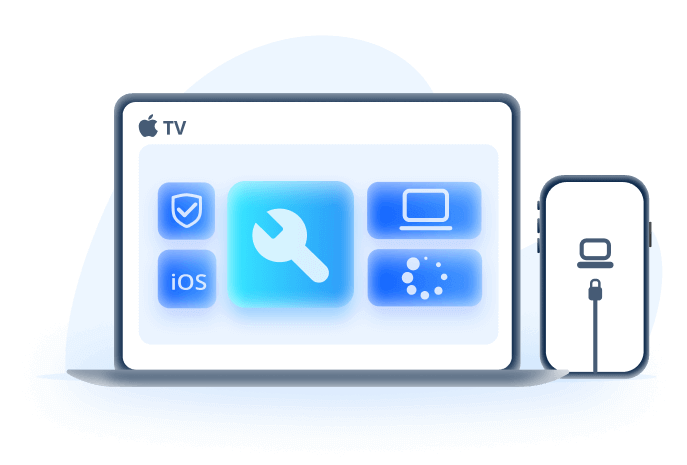
Dlaczego warto wybrać Fixppo
- Fixppo zostało zaprojektowane przez zespół iMyFone, jest w 100% bezpieczne i łatwe w użyciu.
- Najlepsze w tej aplikacji jest to, że może naprawić biały ekran iPhone bez utraty danych.
- Dzięki swojej unikalnej technologii i dobrym wynikom, udowodniono, że jest to najskuteczniejsze narzędzie na rynku do naprawy problemu białego ekranu na iPhone, z 99% skutecznością.
- Jest w pełni kompatybilny z prawie wszystkimi urządzeniami Apple i wersjami iOS.
- Fixppo może online naprawić ponad 150 problemów z iOS, na przykład iPhone miga ekranem, żółty ekran, czy błędy funkcji, jak wolne WiFi, itp.
Oto samouczek wideo do naprawy wszystkich problemów z ekranem iPhone:
Wykonaj poniższe kroki, aby naprawić biały ekran na iPhonie w 3 minuty:
Krok 1: Otwórz program iMyFone Fixppo po pobraniu go ze strony iMyFone. Wybierz "Tryb Standardowy".
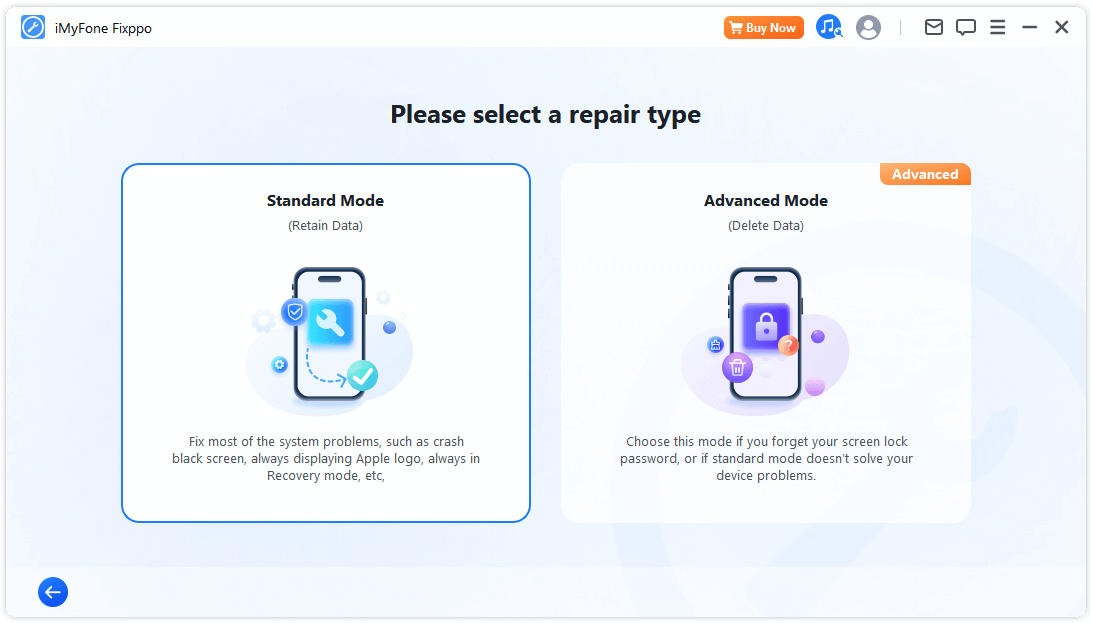
Krok 2: Podłącz iPhone'a do komputera i postępuj zgodnie z instrukcjami na ekranie, aby wprowadzić urządzenie w tryb DFU/tryb odzyskiwania.
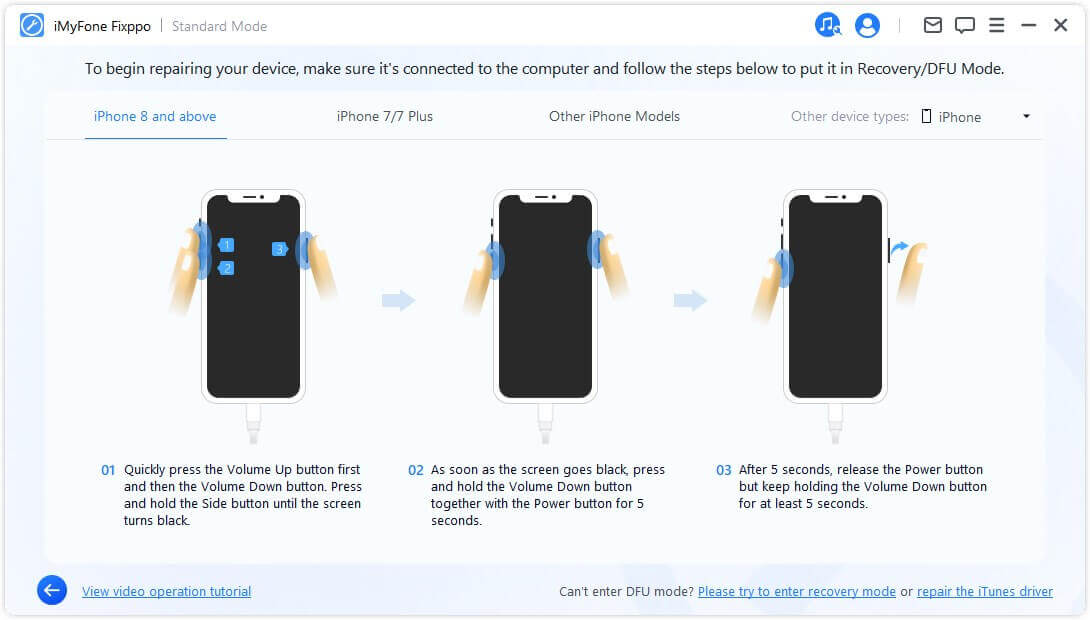
Krok 3: Pobierz firmware, aby naprawić problem białego ekranu iPhone'a. Oprogramowanie wykryje urządzenie i pokaże wszystkie dostępne firmware. Wybierz firmware i kliknij przycisk "Pobierz".

Krok 4: Kliknij "Start", Fixppo automatycznie zacznie naprawiać problem zawieszenia iPhone'a na białym ekranie. Poczekaj kilka minut, telefon się zrestartuje i wróci do normalnego działania.
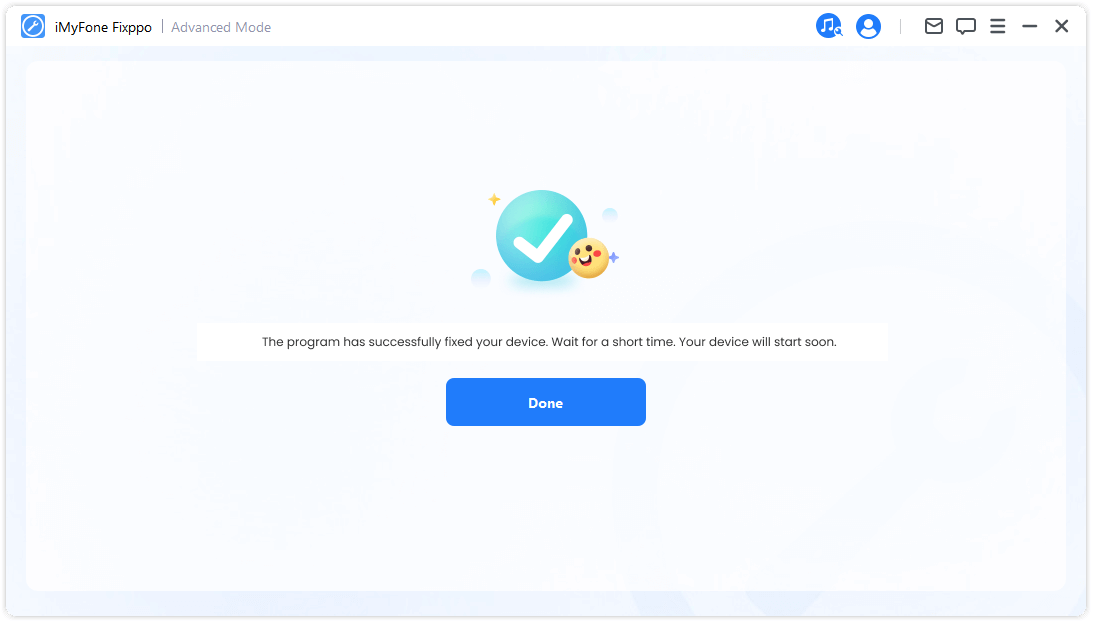
Jeśli Twój iPhone utknie na białym ekranie po aktualizacji iOS 26, jailbreaku lub z jakiegokolwiek innego powodu, pobierz teraz iMyFone Fixppo, aby rozwiązać problem. Wielu użytkowników osiągnęło z nim świetne wyniki.
02 Przywróć iPhone'a za pomocą iTunes (Usuń dane iPhone'a)
Przywracanie może również pomóc w rozwiązaniu problemu, gdy ekran iPhone'a jest biały. Jednak wszystkie dane na Twoim iPhonie zostaną usunięte, więc zastanów się dwa razy przed wypróbowaniem tej metody.
Upewnij się, że zainstalowana na komputerze wersja iTunes jest najnowsza. Jeśli iTunes nie jest zaktualizowany, najpierw pobierz najnowszą wersję. Następnie postępuj zgodnie z poniższymi krokami.
Krok 1: Otwórz iTunes i podłącz iPhone'a do komputera za pomocą kabla USB.
Krok 2: Teraz wprowadź iPhone'a w tryb odzyskiwania, ponieważ iTunes nie rozpozna urządzenia, gdy iPhone utknie na białym ekranie.
Krok 3: iTunes wykryje, że Twój iPhone jest w trybie odzyskiwania. Wtedy będziesz mógł wybrać opcję przywracania iPhone'a.
Krok 4: Wybierz "OK" i "Przywróć iPhone'a", a Twoje urządzenie zostanie przywrócone do ustawień fabrycznych. W ten sposób Twój iPhone będzie jak nowy, a problem z białym ekranem zostanie rozwiązany.
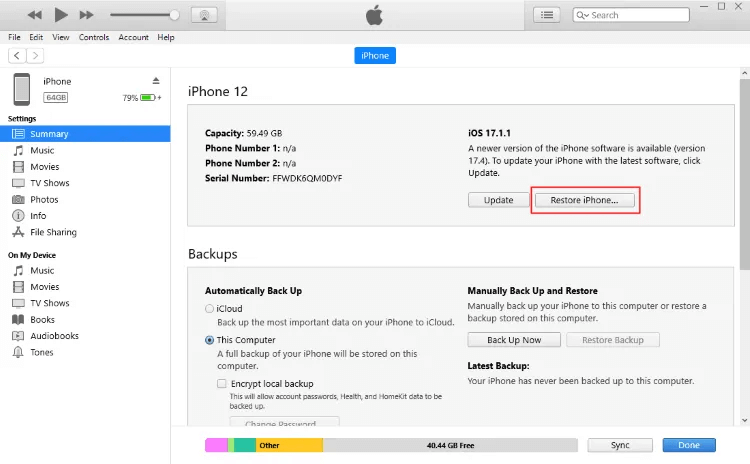
03 Wymuś ponowne uruchomienie iPhone'a
Możesz również spróbować rozwiązać problem "białego ekranu śmierci na iPhonie" wymuszając jego ponowne uruchomienie.
Dla iPhone 6/6s/6s Plus:
Naciśnij jednocześnie przycisk początkowy (Home) i boczny, aż na ekranie pojawi się logo Apple. iPhone automatycznie się zrestartuje i wróci do normalnego działania.
Dla iPhone 7/7 Plus:
Naciśnij jednocześnie przycisk "zmniejsz głośność" i boczny, aż telefon się zrestartuje i na ekranie pojawi się logo Apple.
Dla iPhone 8/8 Plus/X/XS:
Jeśli masz iPhone'a 8 lub nowszego, szybko naciśnij i zwolnij przycisk "zwiększ głośność", a następnie szybko naciśnij i zwolnij przycisk "zmniejsz głośność". Następnie przytrzymaj boczny przycisk, aż zobaczysz logo Apple, aby ponownie uruchomić i rozwiązać problem z białym ekranem iPhone'a.
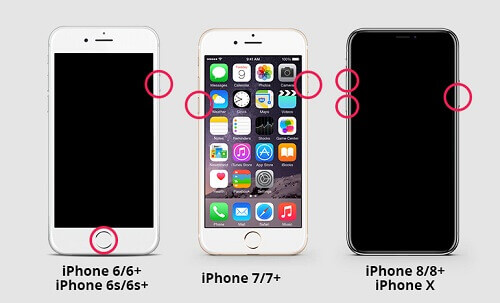
04 Naciśnij i przytrzymaj trzy przyciski jednocześnie
Naciśnij i przytrzymaj jednocześnie przycisk początkowy ("home"), przycisk "zwiększ głośność" i boczny przez co najmniej 5 sekund, aż na ekranie pojawi się logo Apple. Kiedy logo się pojawi, Twój iPhone automatycznie się zrestartuje, rozwiązując problem białego ekranu iPhone'a i wracając do normalnego działania.
Note:
Ta metoda działa tylko w przypadku iPhone'ów z przyciskiem początkowym ("home").
05 Sprawdź zoom
Możesz również sprawdzić ustawienia iPhone'a, gdy ekran jest cały biały. Jednak w większości przypadków ta metoda prawdopodobnie nie przyniesie dużych zmian.
Najpierw sprawdź, czy funkcja powiększania ekranu jest włączona. Ta funkcja pozwala użytkownikowi powiększać ekran. Może przypadkowo powiększyłeś jakąś białą część ekranu, co sprawia wrażenie, że iPhone ma biały ekran. Aby to naprawić, złącz trzy palce i dwukrotnie dotknij ekranu. Jeśli ekran jest powiększony, wróci do normalnego rozmiaru.
Możesz również wejść w ustawienia i wyłączyć powiększenie, aby spróbować naprawić problem białego ekranu na iPhonie. Wejdź w "Ustawienia" > "Dostępność" > "Zoom" i wyłącz tę funkcję.
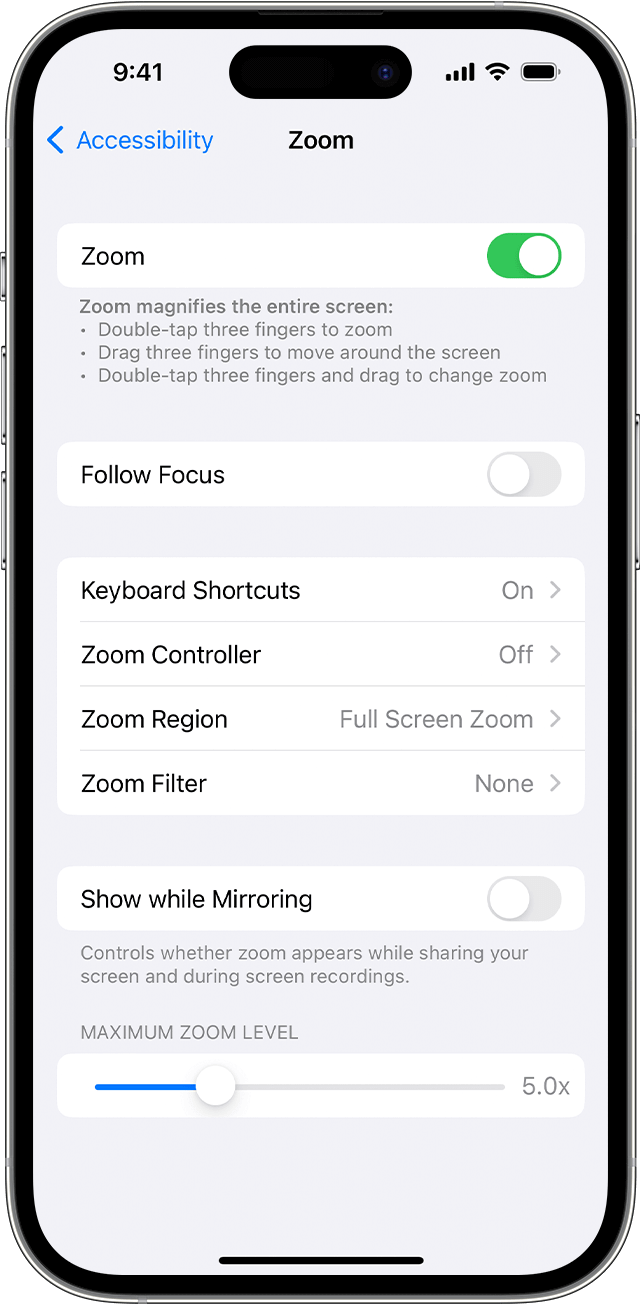
06 Wyłącz automatyczną regulację jasności
Wielu użytkowników włącza automatyczną regulację jasności, ale to również może być powodem, dla którego ekran iPhone'a jest biały. Dlatego, gdy ekran iPhone'a jest biały, możesz spróbować wyłączyć automatyczną regulację jasności.
Wejdź w "Ustawienia" > "Dostępność" > "Ekran i Rozmiar Tekstu" i przewiń ekran, aby znaleźć przycisk do wyłączenia "Automatycznej Jasności".
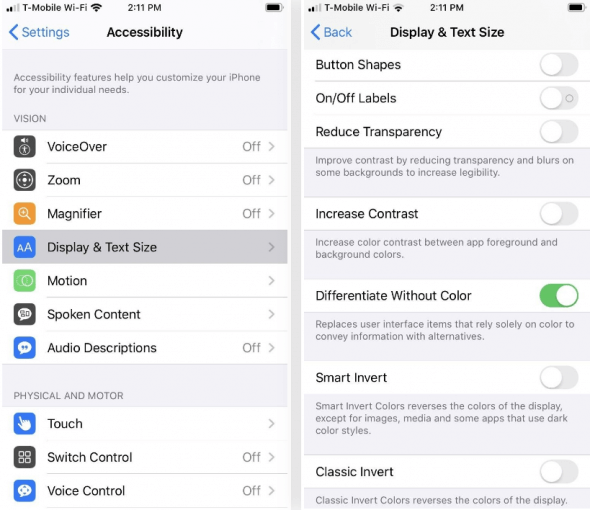
Podsumowanie
Ponieważ problem białego ekranu iPhone'a może być spowodowany błędami oprogramowania i sprzętu, powinieneś używać iPhone'a we właściwy sposób: regularnie czyszcząc przechowywane dane, unikając używania iPhone'a podczas ładowania, wyłączając iPhone'a, gdy się przegrzewa i unikając upadków urządzenia.
Gdy napotkasz biały ekran, możesz również wybrać Fixppo jako narzędzie do rozwiązania problemów z iPhone'em. Ponieważ jest łatwy w użyciu, będziesz w stanie nie tylko rozwiązać problem białego ekranu iPhone'a jednym kliknięciem, ale także wiele innych problemów z iOS, unikając konieczności kontaktowania się z pomocą techniczną Apple!